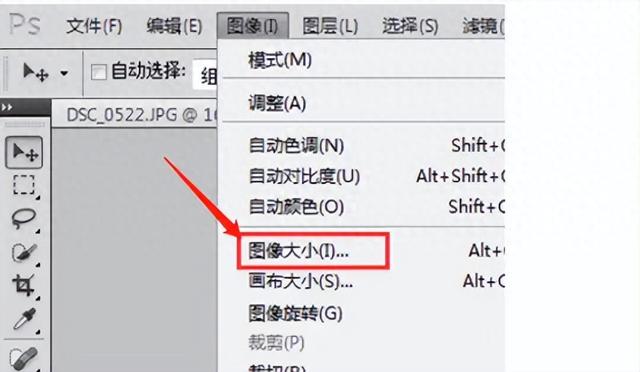 2.降低图片品质:点击“文件”>“存储为”。选择一个新的保存位置,避免覆盖原图。在弹出的窗口中,通过滑块降低图像的品质设置,如选择“低”品质可以显著减小文件大小。
2.降低图片品质:点击“文件”>“存储为”。选择一个新的保存位置,避免覆盖原图。在弹出的窗口中,通过滑块降低图像的品质设置,如选择“低”品质可以显著减小文件大小。 3.导出为Web所用格式:点击“文件”>“导出”>“存储为Web所用格式”。在新窗口中,可以选择JPEG、PNG-8、PNG-24等格式,并调整相应的品质和颜色设置。利用“优化文件大小”选项,可以直接设定目标文件大小,Photoshop会自动调整设置以接近该大小。
3.导出为Web所用格式:点击“文件”>“导出”>“存储为Web所用格式”。在新窗口中,可以选择JPEG、PNG-8、PNG-24等格式,并调整相应的品质和颜色设置。利用“优化文件大小”选项,可以直接设定目标文件大小,Photoshop会自动调整设置以接近该大小。 4.裁剪不必要的部分:如果图片中有不需要的内容,可以通过裁剪工具去除,从而直接减小图片尺寸。
4.裁剪不必要的部分:如果图片中有不需要的内容,可以通过裁剪工具去除,从而直接减小图片尺寸。
以上四种方法都适用于使用PS压缩图片大小的需求。不过使用PS压缩图片只适用于单张图片,对于大量图片的批量处理需要用到专业的图片压缩工具。
如果你有批量压缩的需求可以试试下面这两个图片压缩工具。1.TinyPNG一键直达>>https://tinypng.com/
这是一个图片批量压缩网站,直接浏览器打开就能使用,网站页面是一只很可爱的大熊猫。
图片一次最多上传20张,每张最大不超过5M,支持上传Webp、JPEG和PNG格式。
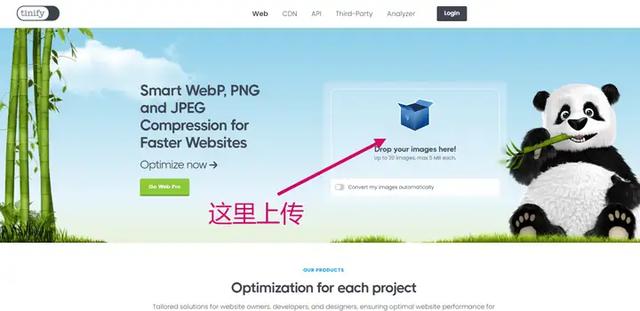
上传图片后秒速压缩,直接可以看到压缩前后的图片大小,十分方便好用。
 2.迅捷压缩
2.迅捷压缩一键直达>>https://www.xunjiepdf.com/compress
专业的文件压缩软件,同时支持pc端和手机端使用,可以压缩图片、视频、pdf、word、ppt等文件。
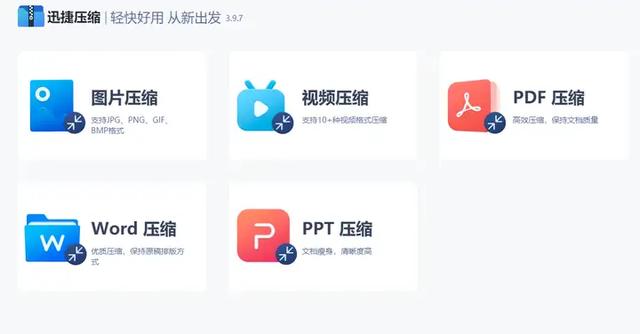
图片压缩支持jpg、png、gif、bmp格式,一次可压缩上百张图片,还能直接上传文件夹。
压缩设置分为通用设置和高效压缩,可以设置图片压缩大小和输出格式。
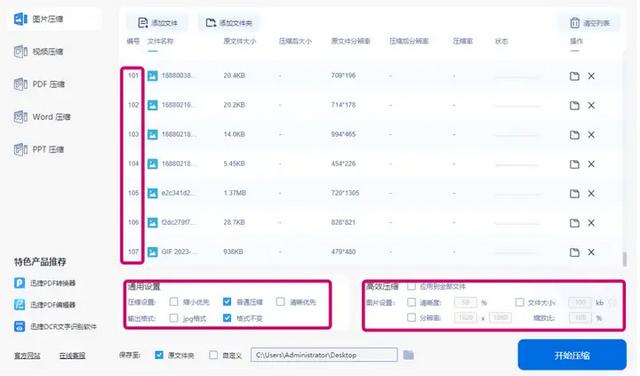
压缩完成后,可以看到压缩前后的图片大小对比,还有压缩率。
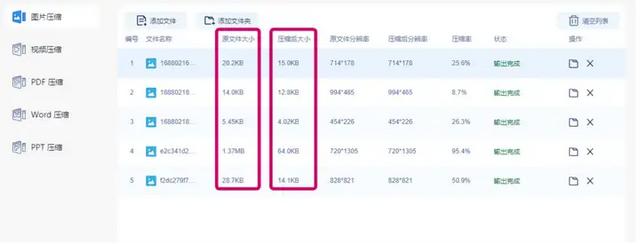
如果你不习惯使用电脑,也可以在手机上下载它的APP版本,功能和操作基本一样,批量压缩更方便。

